win11a卡驱动哪个版本最好 win11系统A卡掉驱动怎么解决
更新时间:2024-06-27 15:38:46作者:xiaoliu
在使用win11系统时,A卡掉驱动是一个常见的问题,而选择合适的驱动版本是解决这一问题的关键,在众多的版本中,有些版本可能会更稳定和兼容性更好,因此在解决A卡掉驱动的问题时,选择最适合自己设备的驱动版本是非常重要的。同时及时更新驱动和系统也是维持设备正常运行的重要手段。
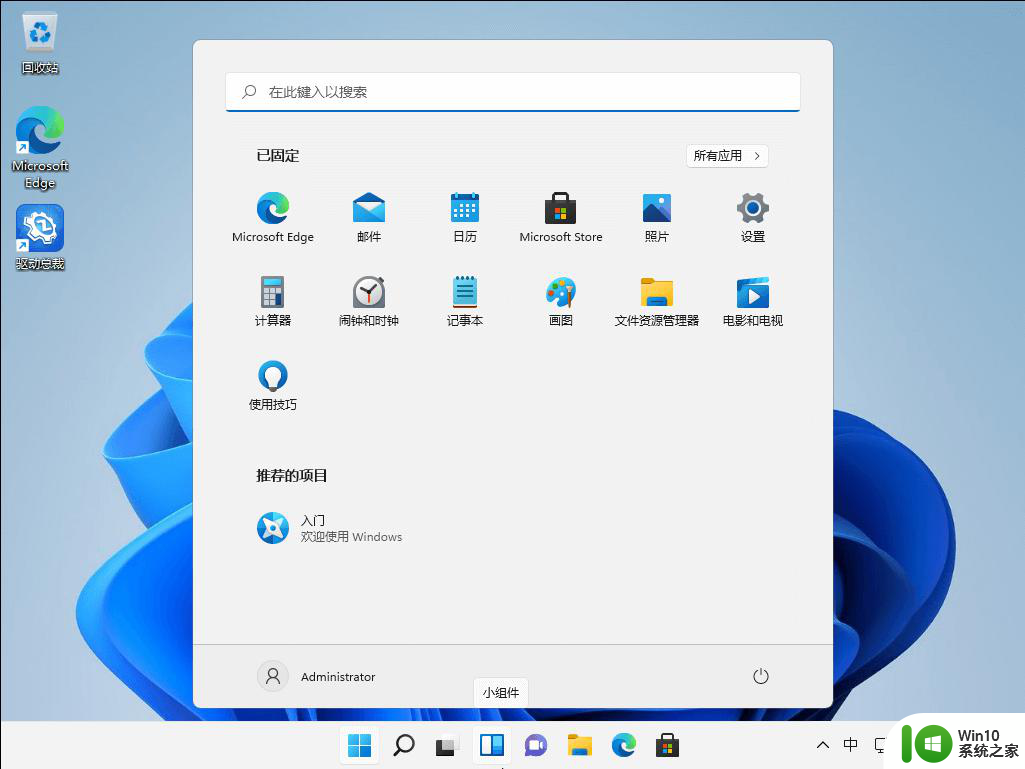
解决方案分享:
方案一:
1、首先,按键盘上的【Win 】键,或点击任务栏上的【Windows开始徽标 】,然后找到并点击右上角的【所有应用 】。
2、所有应用下,找到AMD的软件,并点击【右键> 更多> 应用设置 】。
3、后台应用权限这里,默认的是电源已优化(推荐),改为【始终 】。
方案二:
1、首先,按【Win 】键,或点击任务栏上的【开始图标 】,然后点击已固定应用下的【设置 】。
2、打开的设置(Win+i)窗口,左侧点击【Windows 更新 】。
3、接着在更多选项下,点击【高级选项(传递优化、可选更新、活动时间以及其他更新设置) 】。
4、其他选项下,点击【可选更新(功能、质量和驱动程序更新) 】。
5、当前路径为:Windows 更新> 高级选项> 可选更新,点击【驱动程序更新 】。
以上是关于win11a卡驱动的最佳版本的全部内容,如果您遇到相同的问题,您可以参考本文中介绍的步骤进行修复,希望这些信息对您有所帮助。
win11a卡驱动哪个版本最好 win11系统A卡掉驱动怎么解决相关教程
- 如何通过Windows Update更新Win11系统的网卡驱动程序 Win11网卡驱动更新教程:手动更新和自动更新哪个更好
- win11显卡驱动兼容 Win11系统显卡驱动不兼容解决方法
- win11系统卸载网卡驱动的方法 win11如何卸载网卡驱动
- 声卡与win11不兼容的解决方法 win11系统声卡驱动丢失怎么办
- win11当前系统显卡驱动版本过低 显卡驱动无法更新Win11怎么办
- Win11声卡驱动丢失怎么办 如何在Win11上恢复误删的声卡驱动
- win11卸载显卡驱动的方法 win11怎么卸载显卡驱动
- win11显卡驱动程序更新方法 win11怎么更新显卡驱动
- win11重装显卡驱动的方法 win11怎么重新安装显卡驱动
- win11网卡驱动更新步骤 win11如何手动更新网卡驱动
- 显卡驱动怎么更新win11 windows11显卡驱动如何升级
- win11禁用显卡驱动更新 Win11显卡驱动更新关闭教程
- win11系统启动explorer.exe无响应怎么解决 Win11系统启动时explorer.exe停止工作如何处理
- win11显卡控制面板不见了如何找回 win11显卡控制面板丢失怎么办
- win11安卓子系统更新到1.8.32836.0版本 可以调用gpu独立显卡 Win11安卓子系统1.8.32836.0版本GPU独立显卡支持
- Win11电脑中服务器时间与本地时间不一致如何处理 Win11电脑服务器时间与本地时间不同怎么办
win11系统教程推荐
- 1 win11安卓子系统更新到1.8.32836.0版本 可以调用gpu独立显卡 Win11安卓子系统1.8.32836.0版本GPU独立显卡支持
- 2 Win11电脑中服务器时间与本地时间不一致如何处理 Win11电脑服务器时间与本地时间不同怎么办
- 3 win11系统禁用笔记本自带键盘的有效方法 如何在win11系统下禁用笔记本自带键盘
- 4 升级Win11 22000.588时提示“不满足系统要求”如何解决 Win11 22000.588系统要求不满足怎么办
- 5 预览体验计划win11更新不了如何解决 Win11更新失败怎么办
- 6 Win11系统蓝屏显示你的电脑遇到问题需要重新启动如何解决 Win11系统蓝屏显示如何定位和解决问题
- 7 win11自动修复提示无法修复你的电脑srttrail.txt如何解决 Win11自动修复提示srttrail.txt无法修复解决方法
- 8 开启tpm还是显示不支持win11系统如何解决 如何在不支持Win11系统的设备上开启TPM功能
- 9 华硕笔记本升级win11错误代码0xC1900101或0x80070002的解决方法 华硕笔记本win11升级失败解决方法
- 10 win11玩游戏老是弹出输入法解决方法 Win11玩游戏输入法弹出怎么办
win11系统推荐
- 1 win11系统下载纯净版iso镜像文件
- 2 windows11正式版安装包下载地址v2023.10
- 3 windows11中文版下载地址v2023.08
- 4 win11预览版2023.08中文iso镜像下载v2023.08
- 5 windows11 2023.07 beta版iso镜像下载v2023.07
- 6 windows11 2023.06正式版iso镜像下载v2023.06
- 7 win11安卓子系统Windows Subsystem For Android离线下载
- 8 游戏专用Ghost win11 64位智能装机版
- 9 中关村win11 64位中文版镜像
- 10 戴尔笔记本专用win11 64位 最新官方版